Hasznos tippek a Windows 8
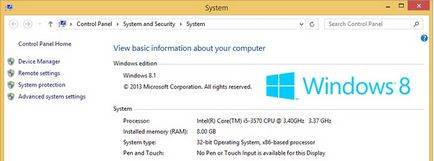
Ebben a cikkben megnézzük, hogyan kell eltávolítani a korlátozás a 4 GB memória 32 bites Windows 8 és a Windows 8.1, és minden rendelkezésre álló számítógép memóriájában.
Mi a PAE és miért van szükség, hogy
Például a 32-bites Windows Server fut a x86 processzor használhatja PAE, hogy minden rendszer memória (akár 64 GB 128 GB, illetve attól függően, hogy a processzor generáció).
Többet mondani, támogatja a PAE mód Windows kernel van, még kezdő a Windows XP. Csak alapértelmezés PAE csak a szerver operációs rendszer, és az ügyfél a Windows ezt az üzemmódot bár, de le van tiltva.
Megjegyzés. PAE csak akkor használható a 32 bites Windows-verziók. futó kompatibilis ezzel mód x86 processzorok.
PAE mód korlátozások
Így arra lehet következtetni, hogy a felső határ a rendelkezésre álló fizikai memória 32 bites Windows-verziók, a szoftver szintre korlátozódik az OS kernel. És ha van egy soft limit, ami azt jelenti, hogy lehetséges, hogy megkerülje! Hogyan, akkor engedélyezi a PAE mód 32 bites Windows 8.1 és minden rendelkezésre álló RAM. A Windows 8.1 x86, hogyan kell használni több mint 4 GB memória.
Patch, beleértve PAE és lehetővé teszi, hogy az összes RAM a Windows 8 / 8.1 x86
A tapasz egy kis parancssori segédprogram, amely lehetővé teszi a módosítását kernelfájlok 32 bites Windows verziók aktiválási mód céljára PAE, amely lehetővé teszi a használatát több mint 4 GB memória (akár 128 GB memória).
PatchPae2 folt fog működni a következő operációs rendszerek:
Megjegyzés. ajánlatos kikapcsolni optimalizáló és illesztőprogramok telepítése előtt RAM a javítás érdekében, hogy megakadályozzák a konfliktusokat. Ezek után aktiválható a tapasz felhelyezése és a rendszer terhelése PAE módban.
Beállítása PAE - a patch a Windows 8 / 8.1
Figyelmeztetés. Csak akkor használhatja ezeket az utasításokat 32 bites Windows 8 és a Windows 8.1, az eljárás némileg különbözik az előző OS Microsoft! Légy óvatos!
- Az archívum kibontása és másolja a fájlt egy könyvtárba PatchPae2.exe
PatchPae2.exe típusú kernel -o ntoskrnx.exe ntoskrnl.exe
PatchPae2.exe típusú rakodó -o winloadp.exe winload.exe
Megjegyzés. Ha sikeres, mind a korábbi csapatok «Folt» címke jelenjen meg
Ezután létre kell hozni egy boot opciót a Windows 8 / 8.1 az új, módosított kernel, hozzátéve, hogy a boot menüt. Tanács. Mindenesetre, ezen a ponton, akkor létrehozhat egy biztonsági másolatot a BCD konfigurációt. Hogyan kell csinálni ismertetik [hide] A fórum legyen egy (1) üzenet [/ hide].
Bcdedit szerkeszteni a boot menüben a Windows 8.1 PAE mód
Ezután másolja az egyedi
(Az Ön esetében ez más lesz), és a következő parancsokat egymás után (mint rendszerindító ID kell használni az azonosítót kapott):
Mi választjuk ki a futó kernel
bcdedit / set kernel ntoskrnx.exe
Nézzük meg egy új boot loader
bcdedit / set path \ Windows \ system32 \ winloadp.exe
Törölje a bootloader aláírás
bcdedit / set nointegritychecks 1
Nézzük az alapértelmezett beállítás a rendszert a módosított kernel
Adjuk boot timeout (ideig legyen látható a boot menü), például 10 másodperc
bcdedit / set timeout 10
Tanács. Az utolsó két parancs végrehajtása kérésre
Továbbra is a számítógép újraindítására, és ha mindent helyesen, akkor megjelenik a képernyőn.
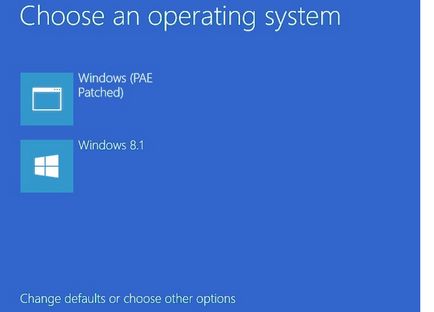
Mi választjuk ki a Windows verzió (PAE kötegelt), amely után a 32 bites Windows 8.1 vagy 8 kell betölteni támogató üzemmód több mint 4 GB memória.
Megjegyzés. Bármikor, a felhasználó, az újraindítás, akkor a boot menüre PAE mód a hagyományos, vagy fordítva.
Fontos! A telepítés után a tapaszt, akkor legyen különösen óvatos, amikor telepíti a Windows biztonsági frissítéseket. mert Egyes Windows-frissítések és olykor egy frissítést a kernel telepítés után frissíteni kell a kernel PAE:
PatchPae2.exe típusú kernel -o ntoskrnx.exe ntoskrnl.exe
A tapasz eltávolítása PAE
Ahhoz, hogy távolítsa el a tapaszt a PAE rendszerek szükségesek:
- Távolítsuk el a megfelelő bejegyzést a boot menü (a legegyszerűbb módja ennek a segítségével msconfig)
- Törölje a fájlokat és ntoskrnx.exe winloadp.exe katalógus
Nincs más változások a tapasz nem vezet be.